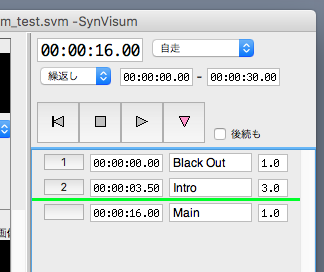|
コンポジションおよびフィルタの使用/配置/順序は共通です。 シーンメモリーには保存されません。 |
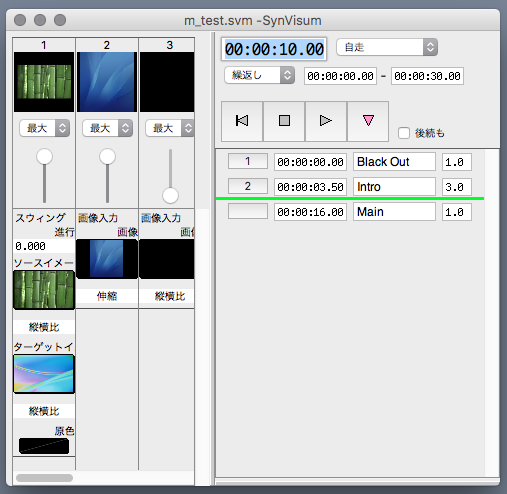
|
いくつかのシーンが保存されたあとに、コンポジションやフィルタが追加されると、それらのパラメーターの設定状態は既存のシーンにはすぐには保存されません。 各シーンを実行する時に、未保存の状態があると、その時点での状態をシーンに保存します。 |
| シーンの順序を変えると、実行時刻も順序どおりになるように自動的に変更します。 |
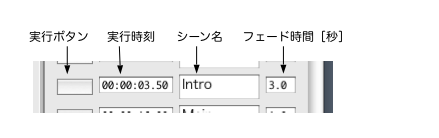
|
再生時刻が、キーを割り当てられたシーンの実行時刻に達すると、そのシーンを実行せずに自動的に停止します。 |
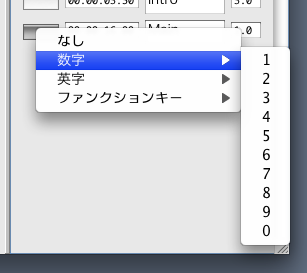
|
「数字」および「英字」キーは、当該コンソールウインドウまたは対応するモニターウインドウが手前(アクティブ)の時だけ反応します。 (また、文字列入力や数値入力を使用していない時に限られます) ファンクションキーは、SynVisum アプリケーションが手前(アクティブ)でなくてもキーに反応します。 システムの設定や他のアプリケーションとの併用などによっては使用できないキーもありますので、必ず動作確認して下さい。 |
|
[↑]を押すと、再生位置の2つ上のシーンを実行し、再生位置は1つ上になります。 [↓]を押すと、再生位置の直下のシーンを実行します。 |